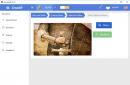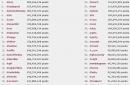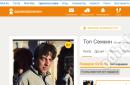ستتعلم في هذه المقالة كيفية تنزيل الموسيقى من Odnoklassniki من خلال العديد من الأدوات المساعدة الشائعة، وسننظر أيضًا في جميع الفروق الدقيقة في هذه العملية.
على الشبكة الاجتماعية OK، لم يوفر المطورون القدرة على تنزيل الملفات. ومع ذلك، قرر مطورو الطرف الثالث تصحيح هذا الخلل وأصدروا عددًا من البرامج بنفس الوظيفة. تتمثل المهمة الرئيسية لهذه الأدوات المساعدة في تنزيل الصوت والفيديو مباشرة من الموقع دون إجراءات ومشاكل من جهات خارجية. ستجد أيضًا على موقعنا معلومات وتعليمات مفيدة حول كيفية القيام بذلك بثلاث طرق مناسبة.
كيفية تنزيل الموسيقى من Odnoklassniki إلى جهاز الكمبيوتر الخاص بك: البرامج الشائعة
كما ترون، يمكنك تنزيل الموسيقى من خلال Odnoklassniki بنقرة واحدة. للقيام بذلك، سيتعين عليك قضاء بضع دقائق في تثبيت المكونات الإضافية الضرورية، ولكن بعد ذلك ستتمكن من حفظ أي أغاني في بضع ثوانٍ فقط ثم الاستماع إليها دون اتصال بالإنترنت من أي جهاز.
كيفية تحميل الموسيقى من الموقع
كيفية تنزيل مجموعة من الموسيقى من Odnoklassniki - يهتم العديد من مستخدمي الشبكة الاجتماعية بمسألة كيفية حفظ عدة مقطوعات مرة واحدة على جهاز الكمبيوتر أو الهاتف الخاص بك. سنحاول في هذه المقالة فهم هذه المشكلة وحل المشكلة.
يمكنك العثور على موقعنا على الإنترنت على تعليمات خطوة بخطوة حول أغنية واحدة في كل مرة.
كيفية تنزيل مجموعة من الموسيقى من Odnoklassniki؟
يتيح لك تثبيت ملحقات المتصفح العادية حفظ الأغاني على جهاز الكمبيوتر الخاص بك، ولكن أغنية واحدة فقط في كل مرة. إذا كان هدفك هو الحصول على قائمة التشغيل بأكملها بنقرة واحدة، فلن يعمل هذا الخيار.
ومع ذلك، هناك امتداد واحد يسمح لك بتنزيل جميع الأغاني من Odnoklassniki مرة واحدة. اسمها هو OKTools. تجدر الإشارة على الفور إلى أن هذه الفرصة متاحة فقط للمستخدمين الذين لديهم حساب مميز، والذي، بالطبع، لا يمكن الحصول عليه إلا مقابل رسوم. فلنتعرف على كيفية الاستفادة من هذه الفرصة:
- قم بتثبيت ملحق OKTools. يمكنك العثور عليه في متجر ملحقات المتصفح. يمكنك قراءة المزيد حول عملية التثبيت في المقالة حول كيفية تنزيل الموسيقى من Odnoklassniki إلى جهاز الكمبيوتر الخاص بك؛
- انقر على أيقونة موافق التي ظهرت بعد تثبيت الامتداد في الزاوية اليمنى العليا من المتصفح؛
- سيتم إعادة توجيهك إلى موقع التواصل الاجتماعي. سيتم فتح إشعار حول تثبيت OkTools على الصفحة؛
- انتقل إلى قسم الأدوات الذي يظهر في القائمة العلوية للموقع؛

- ثم انقر فوق الزر "الحصول على الإصدار المميز"؛

- يمكنك استخدام الإصدار المميز مجانًا لمدة يومين وحفظ الأغاني التي تحتاجها. يمكنك أيضًا الحصول على وصول دائم مقابل 100 روبل. للقيام بذلك، انقر فوق الارتباط المناسب؛
- سيظهر زر أخضر كبير في قسم الأغاني؛
- يجب عليك إضافة المسارات المطلوبة إلى قائمة التشغيل وحفظها من خلال هذا القسم. انقر فوق "تحديد الأغاني"؛
- قم بتمييز الكثير من الموسيقى مرة واحدة واحفظها على جهاز الكمبيوتر الخاص بك.
بعد ذلك، يمكنك الاستمتاع بالموسيقى التي قمت بتنزيلها من جهاز الكمبيوتر الخاص بك أو .
الآن أنت تعرف كيفية تنزيل جميع الموسيقى من Odnoklassniki مرة واحدة.
كيفية تنزيل مجموعة من الموسيقى من Ok
Odnoklassniki هي شبكة اجتماعية شعبية حيث يمكنك، بالإضافة إلى المراسلات وتبادل الصور، مشاركة مقاطع الفيديو مع الأصدقاء. في كثير من الأحيان لا نتمكن من الاتصال بالشبكة لمشاهدة مقطع فيديو عبر الإنترنت. وذلك عندما يصبح من الضروري تنزيل مقطع فيديو من شبكتك الاجتماعية المفضلة. لسوء الحظ، لن تتمكن من تنزيل المحتوى باستخدام الموقع نفسه، لذا ستجد أدناه إرشادات مفصلة خطوة بخطوة حول كيفية تنزيل مقاطع الفيديو من Odnoklassniki إلى جهاز الكمبيوتر والكمبيوتر المحمول والهاتف مجانًا.
قم بتنزيل الفيديو
هناك عدة طرق لتنزيل مقطع فيديو من Odnoklassniki. سيتم مناقشة كل واحد منهم بالتفصيل أدناه. هيا بنا نبدأ.
نحن نستخدم ملحقات المتصفح
تعد الوظيفة الإضافية لتنزيل مقاطع الفيديو من OK واحدة من أبسط الطرق وأكثرها ملاءمة لتنزيل مقاطع الفيديو من شبكة التواصل الاجتماعي. هناك العديد من هذه الامتدادات. ليس هناك فائدة من الحديث عن الجميع، لأن هناك العديد من الأفضل. هذه هي تلك التي سوف نستخدمها.
Savefrom.net
يعد هذا بلا شك أفضل مكون إضافي قادر على تنزيل مقاطع الفيديو والموسيقى ليس فقط من Odnoklassniki، ولكن أيضًا من أي موارد أخرى لتخزين محتوى الوسائط المتعددة. دعنا نتعرف على كيفية تثبيته في متصفحك والبدء في تنزيل المقاطع. سيتم تقديم إرشادات خطوة بخطوة باستخدام مثال المتصفح الأكثر شيوعًا Google Chrome - في المتصفحات الأخرى يتم كل شيء عن طريق القياس.
- تحتاج أولاً إلى تنزيل الامتداد (يمكنك العثور عليه على موقع الويب http://ru.savefrom.net/). اتبع الرابط وانقر على الزر الذي وضعنا دائرة باللون الأحمر في لقطة الشاشة.
- بمجرد تنزيل ملف التثبيت على جهاز الكمبيوتر الخاص بنا، قم بتشغيله.

- نحن نقبل الترخيص من خلال النقر على الزر المشار إليه في لقطة الشاشة.

- بعد ذلك، تحتاج إلى تكوين المثبت، أو بالأحرى، إزالة البرامج الأجنبية منه في شكل متصفح Yandex، ومدير المتصفح، وما إلى ذلك. للقيام بذلك، ضع مربعات الاختيار كما فعلنا في الصورة أدناه وانقر فوق "التالي".

- إذا تم تشغيل المتصفح الذي سيتم تثبيت الامتداد فيه، فسيطلب منك البرنامج إغلاقه. احفظ جلستك وقم بذلك.

- بعد هذا سيتم الانتهاء من التثبيت لدينا. انقر فوق الزر "إنهاء" وتابع دمج المكون الإضافي المطلوب في المتصفح نفسه.

- عندما نفتح Chrome، سيظهر إشعار حول تثبيت ملحق جديد. في بعض الأحيان تكون هذه نافذة منبثقة، وفي حالتنا تكون مجرد علامة تعجب على اللوحة. اضغط عليها وانقر على السطر المشار إليه بالرقم "2".

- قم بتمكين الامتداد من خلال النقر على الزر المخصص.

مستعد. الآن يمكننا بسهولة تنزيل مقاطع الفيديو من Odnoklassniki. وظهر زر مطابق بجوار كل منها، مع إمكانية اختيار الجودة.

تتيح لك هذه الطريقة تنزيل مقاطع الفيديو في Odnoklassniki ليس فقط من القسم المقابل، ولكن أيضًا من أي مكان آخر. على سبيل المثال: الموجز والرسائل وما إلى ذلك. كما يتم دعم تنزيل الموسيقى. يمكنك حتى تنزيل مقاطع الفيديو من الرسائل.
OkTools
ملحق آخر مناسب وعملي للغاية سيساعدنا في تنزيل مقاطع الفيديو من Odnoklassniki. يمكنك تثبيت هذا المكون الإضافي مباشرةً من متجر المتصفح - والآن سنوضح لك كيفية القيام بذلك.
- افتح قائمة المتصفح (بالنقر فوق الزر الموجود على شكل ثلاث نقاط)، وحدد العنصر "أدوات إضافية"ثم - "الامتدادات". ويمكن فعل الشيء نفسه عن طريق إدخال عنوان URL في شريط عنوان المتصفح: chrome://extensions/ (مرة أخرى، تظهر الإرشادات باستخدام Google Chrome كمثال).

- بعد ذلك، ما عليك سوى الضغط على الزر المشار إليه في لقطة الشاشة.

- أدخل كلمة Oktools في شريط البحث واضغط على Enter.

- الآن بعد أن تم العثور على البرنامج المساعد الذي نحتاجه، انقر فوق الزر المسمى "تثبيت".

- ونحن نؤكد العمل.

- عندما يتم تثبيت ملحقنا بنجاح، سنرى إشعارًا منبثقًا حول هذا الأمر، وسيظهر رمز Odnoklassniki على لوحة المتصفح.

مستعد. يمكنك الآن تنزيل مقاطع الفيديو من Odnoklassniki. بالإضافة إلى ذلك، يحتوي ملحق Oktools على عدد من الوظائف المفيدة الأخرى، والتي سنتحدث عنها مرة أخرى.
مساعد تنزيل الفيديو
الامتداد التالي الذي سنتحدث عنه هو Video Download Helper. لتثبيته، مرة أخرى باستخدام Chrome كمثال، قم بما يلي:
- وكما هو الحال مع النقطة السابقة، افتح متجر ملحقات Google Chrome وأدخل طلب Video Download Helper في حقل البحث، ثم اضغط على Enter.

- انقر فوق الزر "تثبيت".

- قم بتأكيد تثبيت الوظيفة الإضافية بالضغط على الزر المشار إليه.

سيظهر الآن رمز البرنامج الإضافي في الجزء العلوي الأيمن من متصفحنا؛ سيؤدي النقر عليه إلى ظهور قائمة سياقية تحتوي على أزرار لتنزيل جميع مقاطع الفيديو التي تم العثور عليها.

جميع تنزيل الفيديو
من أجل التنوع وحرية الاختيار، دعونا نفكر في مكون إضافي آخر. سيكون هذا كل تنزيل الفيديو. لتثبيته وبدء تنزيل مقاطع الفيديو من Odnoklassniki، اتبع تعليماتنا خطوة بخطوة.
- انتقل إلى متجر المتصفح (متجرنا هو Google Chrome، وقد يكون متجرك مختلفًا) وأدخل استعلام البحث في السطر المطلوب. عندما تكون الكلمة في مكانها الصحيح، اضغط على Enter.

- بعد ذلك، نحتاج إلى النقر فوق الزر الذي يحمل علامة الجمع والكلمات "تثبيت".

- نؤكد تثبيت البرنامج المساعد من خلال النقر على الزر المقابل.

بعد ذلك، سيظهر زر التنزيل على لوحة المتصفح. إذا نقرنا عليها على صفحة يوجد بها محتوى فيديو، فسنرى عدة إدخالات، إحداها ستحتوي على الفيديو الذي نحتاجه.

بعد أن نظرنا إلى العديد من المكونات الإضافية لتنزيل مقاطع الفيديو من Odnoklassniki، فقد حان الوقت للانتقال إلى طريقة أخرى - الخدمات عبر الإنترنت لتنزيل هذا المحتوى.
كيفية تنزيل مقطع فيديو عبر الإنترنت باستخدام رابط
Savefrom.net
تحدثنا أعلاه عن مكون إضافي يسمى Tampermonkey، والذي تم تنزيله من Savefrom.net. يتيح لك نفس المورد تنزيل مقاطع الفيديو من Odnoklassniki باستخدام رابط. دعونا معرفة كيف يتم ذلك.
- لتنزيل مقطع فيديو من رابط، عليك أولاً نسخه. إذا كان هذا مقطع فيديو من موقع ويب، فانقر فوق الزر المشار إليه في لقطة الشاشة.

- إذا كان من يوتيوب، ثم انقر على شعار الموقع.


- انتقل الآن إلى موقع الويب http://ru.savefrom.net/ والصق الرابط الخاص بنا في الحقل المخصص. ثم اضغط على الزر

إذا لزم الأمر، يمكنك تحديد جودة التنزيل. علاوة على ذلك، لم يتم تكوين الدقة فحسب، بل أيضًا تنسيق الفيديو الذي تم تنزيله.
telechargerunevideo.com
الآن دعنا ننتقل إلى خدمة أجنبية تسمى telechargerunevideo. يتيح لك الموقع تنزيل مقاطع الفيديو من Odnoklassniki وYouTube.
- ما عليك سوى الانتقال إلى صفحة التنزيل ولصق رابط الفيديو في "موافق".

- هنا تحتاج إلى تحديد التنسيق والنقر فوق زر إنشاء الرابط.

- سيبدأ التحضير، والذي قد يستغرق أحيانًا ما يصل إلى 10 دقائق. نحن في انتظار اكتمال العملية.

- مستعد. بعد النقر على الزر المشار إليه، سيبدأ تنزيل الفيديو من Odnoklassniki.

العيوب الوحيدة لهذه الخدمة هي الواجهة باللغة الإنجليزية والوقت الطويل الذي يستغرقه إنشاء الرابط. ولكن يمكنك تنزيل مقاطع الفيديو مباشرة من Odnoklassniki.
برامج لتحميل الفيديوهات
قائد التحميل
التطبيق قادر على تنزيل مقاطع الفيديو ليس فقط من ok.ru، ولكن أيضًا من أي موقع تقريبًا. علاوة على ذلك، فإن لديها بحثًا خاصًا بها. الميزة الرائعة لبرنامج التنزيل هذا هي القدرة على تلقي محتوى FullHD. هنا يمكنك تنزيل برنامج لتحميل مقاطع الفيديو من Odnoklassniki، ثم سننظر في كيفية العمل معه:
- بمجرد تنزيل التطبيق، قم بتثبيته. بمجرد بدء تشغيل البرنامج، سيُطلب منا تحديد نوع الاتصال. في المستقبل، سيتم أخذ هذه البيانات بعين الاعتبار لتنزيل الفيديو الأكثر راحة.

- نفتح الآن المتصفح بشبكتنا الاجتماعية وننسخ الرابط لهذا الفيديو أو ذاك.

- نعود إلى Download Master ونضغط على زر "إضافة".

- ستعترض نافذة صغيرة الرابط تلقائيًا. إذا لم يحدث ذلك، أدخل الرابط بنفسك. انقر التالي "بدء التنزيل".

- ونتيجة لذلك، سيتم تنزيل الفيديو الخاص بنا على جهاز الكمبيوتر أو الكمبيوتر المحمول الخاص بك.

مرة أخرى، يدعم برنامجنا فقط مقاطع الفيديو التي تم تحميلها إلى OK من YouTube. هذه هي الميزة التي يمكن أن تسمى عيبها الرئيسي.
كيفية التحميل بدون برامج
لا يوجد شيء أسهل من تنزيل مقطع فيديو من شبكتك الاجتماعية المفضلة بدون برامج أو إضافات أو خدمات عبر الإنترنت. ما عليك سوى اتباع بعض الخطوات البسيطة في تعليماتنا وانظر بنفسك.
- افتح صفحة ok.ru في أي متصفح وانتقل إلى القسم. ثم أضف الحرف m إلى عنوان URL في شريط العناوين - تمامًا كما فعلنا في لقطة الشاشة - ثم اضغط على Enter.

- لقد وصلنا إلى النسخة المحمولة من الموقع ونحتاج الآن إلى تحديد المحتوى الذي يهمنا.

- بعد ذلك، انقر بزر الماوس الأيمن على الفيديو واختر "حفظ الفيديو باسم...".

ونتيجة لذلك، سيتم تنزيل الفيديو إلى الموقع المحدد.
الآن بعد أن عرفت كيفية تنزيل الفيديو من Odnoklassniki على جهاز الكمبيوتر الخاص بك، يمكنك الانتقال إلى العمل مع هاتفك.
تنزيل الفيديو على هاتفك
إذا تحدثنا عن تنزيل مقاطع الفيديو من Odnoklassniki على هاتفك، فستلاحظ أن العمل مع الخدمات عبر الإنترنت لم يتم إلغاؤه هنا أيضًا. يمكنك استخدام نفس Savefrom.net. ولكن هناك أيضًا إمكانية التنزيل المباشر. دعونا ننظر في كيفية عمل هذا.
عبر النسخة المحمولة
افتح موقع Odnoklassniki من خلال هاتفك أو متصفح الهاتف الذكي وانتقل إلى الفيديو الذي يهمك. سيظهر رمز في الزاوية اليمنى السفلية تحتاج إلى النقر فوقه. ونتيجة لذلك، سيبدأ تنزيل الفيديو. بالضبط ما نحتاجه.
برنامج للهواتف
يمكنك أيضًا تنزيل مقاطع الفيديو من Odnoklassniki على هاتفك باستخدام تطبيق Android، وهو أمر غير مسموح به على Google Play. ولكن لا يهم - في خدمتكم.
- قم بتنزيل الملف من هاتفك وتشغيله بنقرة بسيطة.
- علاوة على ذلك، اعتمادا على إصدار Android، قد تتغير الصورة. فيما يلي مثال لكيفية بدء التثبيت لنظام Android 7. بطريقة أو بأخرى، انقر فوق "تثبيت".

- سيبدأ تثبيت ملف APK. لن يستغرق الأمر الكثير من الوقت، نحن في انتظار اكتمال العملية.

- يُذكر هنا أنه عند فتح صفحتك في "موافق"، سيتم تنزيل مقاطع الفيديو فورًا عن طريق النقر. دعونا نتحقق - انقر على أيقونة Odnoklassniki.

- الآن افتح القائمة الجانبية وانقر على العنصر.

- اضغط على أي فيديو في القائمة لبدء التنزيل.

- ستظهر نافذة صغيرة تسألنا عما إذا كنا نريد تنزيل الفيديو. نحن نرد بالإيجاب.

بعد ذلك، سيبدأ تنزيل الفيديو، وبعد ذلك سيكون المقطع متاحًا للتشغيل. Q.E.D.
بعد أن ناقشنا بالتفصيل الطرق الرئيسية لنسخ الفيديو من Odnoklassniki إلى الكمبيوتر والكمبيوتر المحمول والهاتف، يمكننا الانتقال إلى تلخيص النتائج. من المهم اختيار الطريقة الأبسط والأكثر ملاءمة. جربه وقرر ما هو الأفضل بالنسبة لك.
إذا كان لا يزال لديك أسئلة بعد القراءة، فلا تتردد في طرحها في التعليقات. ونحن بدورنا سنحاول تقديم إجابة واضحة في أقرب وقت ممكن. بطريقة أو بأخرى، ستجد أدناه مقطع فيديو حول كيفية حفظ مقطع فيديو من Odnoklassniki على جهاز الكمبيوتر والهاتف.
تعليمات الفيديو
بشكل عام، هناك الكثير من الطرق "لسحب" الموسيقى ومقاطع الفيديو من الشبكات الاجتماعية. لكن أنا وأنت مهتمان بالأبسط والأكثر موثوقية.
توجد طريقة واحدة فقط من هذا القبيل - التنزيل باستخدام ملحق المتصفح SaveFrom.
خلاصة القول هي أنك تقوم بتنزيل "أداة" صغيرة في المتصفح، والتي ستضيف زر تنزيل لكل مقطع فيديو أو مقطوعة موسيقية. بالنقر على هذا الزر، سيبدأ التنزيل، وبعد ذلك سيكون الملف المطلوب على جهاز الكمبيوتر الخاص بك.
المتصفح هو برنامج إنترنت تفتح من خلاله مواقع الويب (Google Chrome أو Opera أو Mozilla Firefox أو Internet Explorer أو Yandex.Browser أو أي برنامج آخر).

يتم تثبيت هذا "المستحضر" مرة واحدة فقط، وبعد ذلك يمكنك تنزيل مقاطع الفيديو والموسيقى من Odnoklassniki وVKontakte وYouTube بأي كمية.
السلبية الوحيدة هي أنه لا يعمل في جميع المتصفحات. فقط في الأكثر شعبية: Google Chrome، Opera، Mozilla Firefox، Yandex Browser، Safari. أي أنك إذا كنت تستخدم Internet Explorer، على سبيل المثال، فلن تتمكن من تثبيت هذا الامتداد.
تثبيت ملحق SaveFrom
نذهب إلى الموقع الرسمي للامتداد على savefrom.net ونفتح قسم "المستخدمون" (أعلاه):
![]()
انقر على زر "تثبيت".

سيبدأ تنزيل الملف. وعادة ما يتم تحميله بسرعة كبيرة.

يجب فتح هذا الملف. عادةً ما يكون موجودًا إما في مجلد التنزيلات أو في مجلد المستندات (المستندات).

سيبدأ تثبيت الامتداد. لتثبيته بشكل صحيح وبدون إعلانات، عليك أن تفعل كل شيء تمامًا كما حدث في الصور أدناه.

مباشرة بعد تثبيت الامتداد، يمكنك استخدامه بالفعل. قم بتسجيل الدخول إلى الشبكة الاجتماعية وقم بتنزيل مقاطع الفيديو والموسيقى بأي كمية!
كيفية تنزيل مقاطع الفيديو والموسيقى من Odnoklassniki
كيفية تنزيل فيديو.نظرًا لأن ملحق SaveFrom مثبت الآن في المتصفح، فسيكون هناك نقش "تنزيل" أسفل كل فيديو في Odnoklassniki. إذا لم يكن هناك، فأنت بحاجة فقط إلى تحريك المؤشر فوق الفيديو وسوف يظهر.

من خلال النقر على نقش "تنزيل"، يتم فتح خيار تنسيق الفيديو وجودته.

هناك خيارات أخرى مخفية تحت زر "المزيد"، ولكن هذه هي الأكثر شعبية. بالمناسبة، يوجد بجانب كل واحد منهم أيقونة صغيرة بالحرف i. وبالضغط عليه سيظهر حجم الملف. أي أنه يمكنك تقدير المدة التي سيستغرقها التحميل.
إذا كانت إعدادات التنزيل تمنع الفيديو وتزعجك، فيمكنك إزالتها بالنقر فوق الزر "تنزيل" مرة أخرى.
بالمناسبة، يمكن أن تكون هذه الملفات كبيرة جدًا بحجم الكمبيوتر، لذا من الأفضل التحقق أولاً من خلال النقر على الأيقونة
إذا لم تكن هناك جودة 720 بكسل (hd)، فحدد أعلى قيمة ممكنة (القيمة "أقصى اليمين" في السطر). نظرًا لارتفاع هذه المعلمة، سيكون من الممتع مشاهدة الفيديو.
للتنزيل، تحتاج إلى الضغط على مفتاح Alt أو Ctrl على لوحة المفاتيح، ودون تحريره، انقر بزر الماوس الأيسر على الجودة المحددة.

كقاعدة عامة، يتم تنزيل الفيديو إلى مجلد "التنزيلات" أو إلى مجلد "المستندات" (المستندات). وهذا هو المكان الذي تحتاج إلى البحث عنه.
كيفية تنزيل الموسيقى.مع الموسيقى الوضع أبسط. نقوم بتحريك المؤشر فوق التركيبة المرغوبة وعلى اليمين نرى زرًا أخضر يشير إلى الحجم ومعدل البت (كلما زاد حجمه، كانت جودة الصوت أفضل).
بالضغط على هذا الزر الأخضر سيبدأ التحميل.
يتم تنزيل الموسيقى، تمامًا مثل مقاطع الفيديو، إما إلى مجلد "التنزيلات" أو إلى مجلد "المستندات" (المستندات).
كيفية تنزيل مقاطع الفيديو والموسيقى من فكونتاكتي
كيفية تنزيل فيديو.يضيف ملحق SaveFrom رابط "تنزيل" خاصًا لكل مقطع فيديو. من خلال النقر عليه، يمكنك تحديد الجودة وحفظ الملف.
عند البحث في مقاطع الفيديو، سيؤدي النقر فوق الفيديو المطلوب إلى فتحه في وضع العرض.

ولكن إذا كان الفيديو موجودا على بعض الصفحات (على سبيل المثال، على صفحة صديق)، لفتحه في هذا الوضع، فأنت بحاجة إلى النقر فوق الفيديو نفسه، ولكن على الرابط الذي يحمل اسمه. وهي موجودة أسفل الفيديو مباشرة:

سيؤدي النقر عليه إلى فتح اختيار التنسيق والجودة.
هناك خيارات أخرى ضمن زر "المزيد"، ولكن هذه هي الأكثر شعبية. وبجانب كل واحدة منهم صورة صغيرة بها حرف i. عند الضغط على هذه الأيقونة، سيظهر حجم الملف.
يمكن أن تكون الملفات من هذا النوع كبيرة جدًا، لذا فمن المنطقي التحقق منها أولاً بالنقر فوق الرمز
إذا لم تكن هناك جودة 720، فاختر أعلى قيمة متاحة، لأنه كلما كانت أعلى، كلما كانت مشاهدة الفيديو أكثر متعة.
لتنزيل ملف، اضغط على مفتاح Alt أو Ctrl على لوحة المفاتيح، ودون تحريره، انقر بزر الماوس الأيسر على الجودة المحددة.

عادة، يتم حفظ الفيديو في مجلد "التنزيلات" أو في مجلد "المستندات" (المستندات). وهذا هو، هذا هو المكان الذي سوف تحتاج إلى البحث عنه.
كيفية تنزيل الموسيقى.عندما تقوم بالتمرير فوق أي مقطع موسيقي، يظهر سهم على الجانب الأيمن.
إذا قمت بتمرير مؤشر الماوس فوق هذا السهم، فستظهر معلومات حول حجم المقطوعة ومعدل البت فيها. كلما زاد معدل البت، كلما كانت الجودة أفضل.
لتنزيل مقطوعة موسيقية، ما عليك سوى النقر على السهم بزر الفأرة الأيسر.
يتم تنزيل ملفات الموسيقى، تمامًا مثل مقاطع الفيديو، إما إلى مجلد "التنزيلات" أو إلى مجلد "المستندات" (المستندات).
كيفية تنزيل فيديوهات اليوتيوب
يوتيوب.كومهو موقع يقوم الأشخاص من خلاله بمشاركة مقاطع الفيديو. يمكنك العثور على مجموعة متنوعة من مقاطع الفيديو والمقاطع والبرامج. الكثير من الفيديوهات المضحكة والعلمية.
يضيف تطبيق SaveFrom زر تنزيل لكل فيديو على هذا الموقع.

كل شيء هو نفسه تمامًا كما هو الحال عند تنزيل مقطع فيديو من Odnoklassniki أو Vkontakte. انقر فوق الزر "تنزيل"، ثم اضغط مع الاستمرار على مفتاح Alt أو Ctrl على لوحة المفاتيح وانقر على قيمة التنسيق/الجودة المطلوبة.

بالمناسبة، غالبًا ما يتم نشر مقاطع فيديو YouTube على مواقع الطرف الثالث. تحتوي مقاطع الفيديو هذه على هذا الرمز في الزاوية اليمنى السفلية -
إذا كان متاحًا، فهذا يعني أنه يمكن حفظ الفيديو على جهاز الكمبيوتر الخاص بك. عند تحريك مؤشر الماوس فوقه، سيظهر زر بالاسم المناسب في الزاوية اليمنى العليا:
المبدأ هو نفسه: اضغط باستمرار على مفتاح Alt أو Ctrl وانقر على قيمة الجودة المناسبة.
عيوب
ومن عيوب طريقة التنزيل هذه تجدر الإشارة إلى أنه لا يمكن حفظ بعض مقاطع الفيديو بهذه الطريقة. لحسن الحظ، فهي نادرة للغاية، وكقاعدة عامة، يمكن العثور على بدائل. أي أنه يمكنك العثور على مقاطع فيديو مماثلة يمكنك تنزيلها.
لم يتم ملاحظة مثل هذه المشاكل مع الموسيقى.
تقوم Odnoklassniki والشبكات الاجتماعية الأخرى بتخزين شيء غير متوفر في أي مكان آخر - محتوى موسيقي نادر. يحدث أن تبحث عن مقطوعة موسيقية وتبحث عنها، ثم تجد أخيرًا كلمة "موافق" من أحد المستخدمين. فرحتك لا تنتهي، تحاول العثور على زر "تنزيل"... لكن لا يوجد.
ألا تريد أن تكون راضيًا بمجرد الاستماع إلى أغانيك المفضلة؟ أنا أيضاً! اليوم، استمرارًا للموضوع، سنتحدث عن كيفية تنزيل الموسيقى من Odnoklassniki إلى جهاز الكمبيوتر الخاص بك.
كيفية تنزيل الموسيقى من Odnoklassniki ببضع نقرات بالماوس
OkTools – ميزات إضافية لمستخدمي OK
OkToolsهو مكون إضافي عالمي مجاني للعمل مع موقع Odnoklassniki، وهو مزود بوظيفة تنزيل محتوى الوسائط المتعددة. تم تثبيته كملحق في Mozilla Firefox وOpera وGoogle Chrome والمتصفحات الأخرى المستندة إلى Chromium - Yandex.Browser وAmigo وOrbitium وما إلى ذلك.
بعد التثبيت، تضيف OkTools أزرارها إلى قائمة التشغيل "OK":
- للتنزيل المتزامن لعدة مسارات من اختيارك.
- لتحميل مقطع واحد.

تم تحديد زر تنزيل مسارات متعددة في لقطة الشاشة أعلاه بالرقم 1. وخلفه توجد قائمة صغيرة. اضغط عليها ثم اضغط على "" حدد الأغاني"، تم وضع علامة عليها بالرقم 1 في لقطة الشاشة أدناه. بعد ذلك، سيظهر مربع اختيار (رقم 2 أدناه) بجوار كل مسار - نافذة صغيرة يمكنك من خلالها وضع علامة اختيار.
قم بتمييز الأغاني التي ستقوم بتنزيلها على جهاز الكمبيوتر الخاص بك وانقر فوق " حفظ المحدد"(3 - أدناه). سيتم نقل الأغاني إلى مجلد التنزيلات الخاص بك.

لتنزيل أغنية واحدة، ما عليك سوى النقر فوق زر السهم الأخضر المميز برقم 2 في لقطة الشاشة الأولى.
OkTools هو، بالطبع، جيد، ولكن ليس بدون عيوبه. الشيء الرئيسي والأكثر إزعاجًا هو النوافذ المنبثقة التي تطلب منك كتابة مراجعة وأخبار "مهمة" أخرى. بالإضافة إلى ذلك، فهو يملأ الصفحة بعناصر قد لا تحتاجها. إذا كنت تبحث عن أداة أبسط، فألق نظرة على Skyload.
Skyload – تنزيل المحتوى من الشبكات الاجتماعية والمزيد
يعد Skyload أيضًا امتدادًا مجانيًا للمتصفح يدعمه Opera وGoogle Chrome وYandex.Browser . Mozilla Firefox، للأسف، ليس واحدًا منها، لذلك يمكن لمن يستخدم Firefox التثبيت بدلاً من Skyload، الذي تحدثنا عنه في المقال حول تنزيل الموسيقى من VK. فهو يحل نفس المشاكل.
بعد تثبيت Skyload، سيظهر زر التنزيل بجوار كل مسار في قائمة التشغيل. إذا قمت بتمرير مؤشر الماوس فوقها، فسيتم عرض حجم ومعدل البت الخاص بالتركيبة. يؤدي النقر فوق هذا الزر إلى إرسال الأغنية مباشرة إلى مجلد التنزيلات الخاص بك.

كيفية تنزيل الموسيقى من OK بدون استخدام البرامج
سيساعد هذا الخيار أولئك الذين لا يستطيعون تثبيت البرامج على أجهزة الكمبيوتر الخاصة بهم، على سبيل المثال، أثناء العمل. لقد فكرنا بالفعل في طريقتين لتنزيل الموسيقى من VK "بأيديهم العارية" - فهما يعملان بشكل جيد. يمكن لأولئك الذين نسوا العودة والنظر، لذلك لن أكرر نفسي كثيرًا، لكنني سأخبرك بالفروق الدقيقة في تنزيل الأغاني عبر رابط مباشر من موقع Odnoklassniki.
- لذا، افتح قائمة التشغيل وانقر بزر الماوس الأيمن على المقطوعة الموسيقية. اختر من قائمة السياق " عرض رمز العنصر" بدلاً من ذلك، يمكنك الضغط على مفاتيح الاختصار Shift+Ctrl+i.

- في اللوحة العلوية لنافذة التعليمات البرمجية، انقر فوق " شبكة"وانتقل إلى علامة التبويب التي تحمل الاسم نفسه.

- بعد ذلك، انقر فوق الزر "" في قائمة التشغيل. يلعب" لبدء تشغيل الأغنية.
- أثناء التشغيل، على " شبكة"سيتم ملء الجدول. دعونا ننتظر حتى العمود " يكتبسوف تظهر "القيمة". صوتي/mpeg" - هذا هو الخط الذي نحتاجه مع رابط مباشر. رابط المسار موجود في العمود الأول.

- افتح قائمة السياق لهذا الارتباط بالنقر بزر الماوس الأيمن واختيار " يفتحوصلةأجديدفاتورة غير مدفوعة" - سيتم إرسال الملف المخفي خلفه إلى مجلد "التنزيلات".

- لم يتبق سوى خطوة واحدة - إعادة تسمية التكوين. دعنا نذهب إلى مجلد التنزيلات، وانقر على الملف بالماوس واضغط على المفتاح F2 لفتح حقل تغيير الاسم. دعونا نضيف الامتداد .mp3 إلى الملف. في الوقت نفسه، يمكنك تغيير الاسم، لأنه بدلا من ذلك لا تزال هناك أرقام غير مفهومة.

بعد إعادة التسمية، ستتغير أيقونة الملف إلى أيقونة مشغل الموسيقى. نظامي هو AIMP، وقد يكون نظامك مختلفًا. لنقم بتشغيله والتحقق مما إذا كانت هذه هي الأغنية التي نحتاجها.
تعد طريقة تنزيل الموسيقى على جهاز كمبيوتر بدون برامج أكثر تعقيدًا قليلاً من الطرق السابقة، ولكنها أيضًا جيدة جدًا. الشيء الرئيسي هو أنه يعمل في جميع المتصفحات وعلى أي أنظمة تشغيل. ويساعد أولئك الذين قام "المسؤول الشرير" بتقييد حقوقهم بشدة، لكنهم مع ذلك يحتفظون بإمكانية الوصول إلى Odnoklassniki.
وهذا ليس سوى جزء صغير مما يمنحنا الفرصة للتغلب على العقبات والمحظورات. هل لديك طرقك المفضلة لتنزيل الموسيقى من OK؟ إذا كان لديك، أخبرنا عنها في التعليقات لقرائنا!